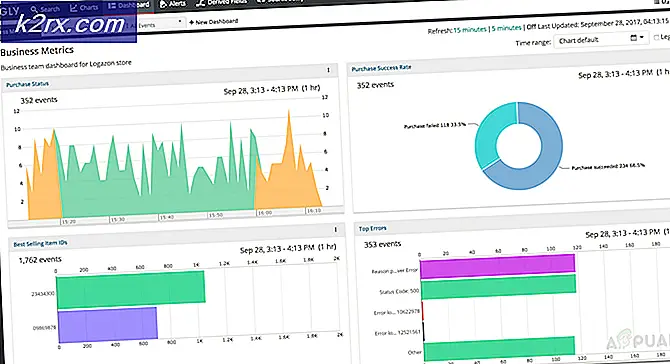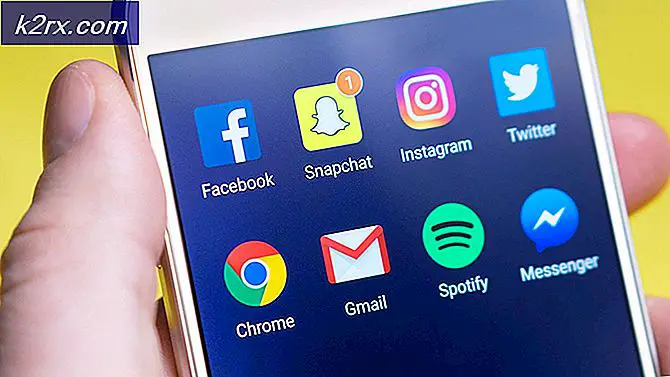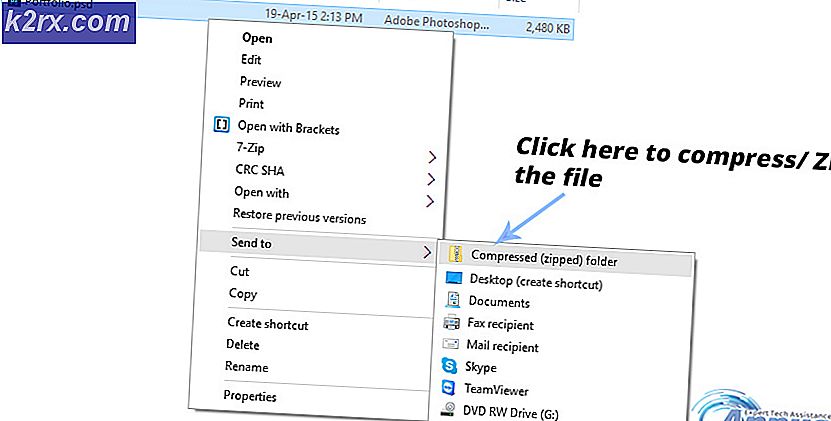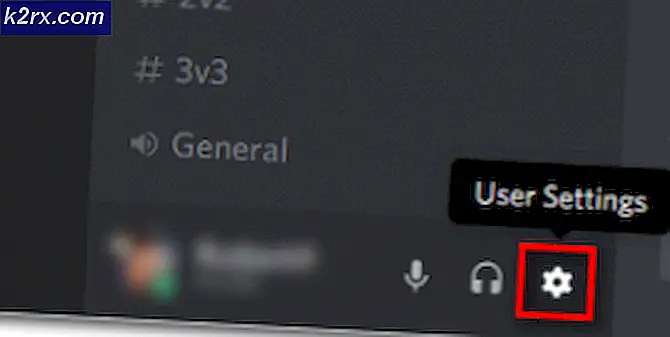Làm thế nào để lực lượng GPU Rendering trên Android
Khi kết xuất GPU thực hiện theo cách của nó đến Android, nó không đáng tin cậy, để nói rằng ít nhất. Đó là mục đích chính thức để nâng cao hiệu suất của các ứng dụng, nhưng sau đó rất nhiều giao diện người dùng đồ họa không biết cách làm việc với kết xuất GPU. Trong một số trường hợp, nó thậm chí còn chậm hơn so với hiển thị phần mềm.
Theo thời gian, đặc biệt sau khi Android 4.0 xuất hiện, GPU trở nên đáng tin cậy hơn và dần dần trở thành mặc định cho hầu hết các ứng dụng. Giờ đây, hầu hết các ứng dụng được cập nhật có hiển thị GPU được mã hóa vào các bản dựng của chúng.
Nhưng trước khi chúng tôi tìm hiểu cách thức và thời điểm bật tùy chọn này, hãy tìm hiểu cách hoạt động của nó.
GPU Rendering là gì?
GPU là đơn vị xử lý đồ họa . Ở cốt lõi của nó, nó rất giống với CPU, nhưng thay vì tính toán và thực hiện các nhiệm vụ liên quan đến hệ điều hành và phần cứng, GPU xử lý thông tin đồ họa. Nói cách khác, nó đặt các thứ trên màn hình để mắt bạn nhìn thấy.
Trong khi CPU hoàn toàn có khả năng xử lý các hướng dẫn đồ họa, làm như vậy sẽ mất nhiều thời gian để thực hiện các công cụ quan trọng khác cho hệ thống, điều này có thể dẫn đến độ trễ. Thậm chí nhiều hơn, cách các CPU được thiết kế khiến chúng không hiệu quả với xử lý dữ liệu đồ họa, so với các GPU được lập trình để xử lý thông tin đồ họa.
Đây là nơi GPU Rendering xuất hiện - nó mất phần xử lý đồ họa cách xa CPU, do đó giải phóng nó cho các công việc quan trọng hơn. Vì GPU tốt hơn nhiều với dữ liệu đồ họa, kết quả cuối cùng là hiệu suất tốt hơn cho cả CPU và GPU.
Khi nào cần GPU render
Bật cài đặt này sẽ loại bỏ các thành phần cửa sổ như văn bản, nút và tính toán đồ họa 2d cho GPU. Điều này sẽ làm cho thiết bị của bạn hiển thị hoạt ảnh giao diện người dùng tốt hơn và cảm thấy ít bị lag. Mặc dù bạn chắc chắn sẽ đạt được trải nghiệm mượt mà hơn và tốc độ khung hình tốt hơn trong các ứng dụng 2d, thiết bị của bạn có thể sẽ sử dụng nhiều pin hơn. GPU được biết là tiêu thụ nhiều năng lượng hơn so với CPU, vì vậy, hy vọng sẽ giảm thời gian sử dụng pin 10-15% nếu bạn luôn bật pin.
Buộc hiển thị GPU chắc chắn có ý nghĩa trên các thiết bị có CPU yếu hơn. Nếu thiết bị của bạn là bất cứ điều gì ít hơn một quad-core, tôi khuyên bạn nên để nó vào mọi lúc.
Nhưng hãy nhớ rằng việc kết xuất GPU chỉ hiệu quả với các ứng dụng 2d. Các trò chơi lớn sử dụng đồ họa 3D có thể có tốc độ khung hình tồi tệ hơn khi Force GPU Rendering được bật. Điều tốt là hầu hết các phiên bản Android sẽ không can thiệp vào các ứng dụng 3D và sẽ chỉ buộc hiển thị GPU trên các ứng dụng 2d không sử dụng nó theo mặc định.
Vì hầu hết các ứng dụng mới đã bật tùy chọn này trong mã của họ, bạn chỉ có thể nhận thấy sự khác biệt đáng kể khi duyệt qua các menu của điện thoại. Thiết bị của bạn sẽ cảm thấy linh hoạt hơn và hiển thị thông tin trên màn hình của bạn nhanh hơn so với trước đây. Chắc chắn, một số ứng dụng cũ hơn hoặc được tạo kém sẽ đạt được tốc độ khung hình cao hơn trong khi buộc hiển thị GPU, nhưng những trường hợp đó hiếm khi xảy ra.
Tóm lại, bạn có thể quyết định xem bạn có muốn sử dụng thời lượng pin để tăng tính lưu động và một số tốc độ khung hình bổ sung hay không. Với điều này trong tâm trí, đây là cách để kích hoạt Force GPU Rendering .
Mẹo CHUYÊN NGHIỆP: Nếu vấn đề xảy ra với máy tính của bạn hoặc máy tính xách tay / máy tính xách tay, bạn nên thử sử dụng phần mềm Reimage Plus có thể quét các kho lưu trữ và thay thế các tệp bị hỏng và bị thiếu. Điều này làm việc trong hầu hết các trường hợp, nơi vấn đề được bắt nguồn do một tham nhũng hệ thống. Bạn có thể tải xuống Reimage Plus bằng cách nhấp vào đâyLàm thế nào để kích hoạt GPU Force Rendering
- Chuyển đến Cài đặt và cuộn xuống dưới cùng.
Lưu ý: Nếu bạn thấy một mục được gọi là Tùy chọn dành cho nhà phát triển, hãy nhấn vào mục đó và chuyển sang phải sang bước 5. - Nếu bạn không thấy tùy chọn, hãy nhấn vào Giới thiệu về điện thoại (Giới thiệu về thiết bị) và tìm một mục có tên là Số bản dựng .
- Chạm vào Xây dựng số 7 lần cho đến khi bạn nhận được thông báo cho biết Bạn hiện là nhà phát triển .
- Quay lại Cài đặt, cuộn xuống và bạn sẽ có thể thấy tùy chọn mới có tên là Tùy chọn nhà phát triển . Chạm vào nó.
- Cuộn xuống phần hiển thị Tăng tốc phần cứng và bật nút gạt bên cạnh Hiển thị Force GPU .
Mẹo CHUYÊN NGHIỆP: Nếu vấn đề xảy ra với máy tính của bạn hoặc máy tính xách tay / máy tính xách tay, bạn nên thử sử dụng phần mềm Reimage Plus có thể quét các kho lưu trữ và thay thế các tệp bị hỏng và bị thiếu. Điều này làm việc trong hầu hết các trường hợp, nơi vấn đề được bắt nguồn do một tham nhũng hệ thống. Bạn có thể tải xuống Reimage Plus bằng cách nhấp vào đây